Kā izmantot Samsung DeX
Lai varētu izmantot Samsung DeX, atkarībā no situācijas var būt nepieciešams iegādāties atsevišķus piederumus.
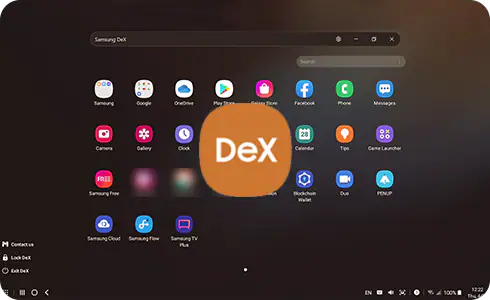
Pievienojot datoram, izmantojot kabeli
Lai savienotu viedtālruni ar datoru, ir jāizmanto C tipa USB kabelis.
Pievienojot televizoram vai datoram, izmantojot bezvadu savienojumu
Nav nepieciešami nekādi piederumi.
Kādi piederumi oficiāli atbalsta Samsung DeX?
Viedtālruņiem paredzētie oficiāli atbalstītie piederumi, ar kuriem izmantot Samsung DeX vadu režīmā, atšķiras no piederumiem, kas tiek izmantoti planšetdatoriem un salokāmajām ierīcēm.
- Oriģinālie piederumi, kas atbalsta Samsung DeX: HDMI adapters (EE-HG950, , EE-P3200 un EE-P5400).
Piezīme. Modeļu nosaukumi var atšķirties atkarībā no valsts. Izstrādājumi, kas nav oriģinālie Samsung DeX atbalstītie izstrādājumi, var nebūt saderīgi atkarībā no to īpašībām.
Kā izmantot Samsung DeX planšetdatorā
Varat izmantot Samsung DeX planšetdatorā vienā no šiem trim veidiem:
- Atveriet paziņojumu paneli, pavelkot uz leju no ekrāna augšdaļas, un ātro iestatījumu izvēlnē atlasiet DeX ikonu.
- Atveriet paziņojumu paneli, pavelkot uz leju no planšetdatora ekrāna augšdaļas, un ātro iestatījumu izvēlnē turiet nospiestu DeX ikonu. Varat meklēt savienojuma izveidei pieejamos displejus un bezvadu režīmā pievienot izvēlēto displeju.
Kā bezvadu režīmā savienot televizoru vai monitoru ar Samsung DeX?
- Ja atlasītās opcijas vietā parādās "DeX datorā", ekrāna augšējā labajā stūrī atlasiet "Papildu opcijas" un pēc tam nospiediet "Pārslēgt uz televizoru vai monitoru".
Piezīme. Veiktspēja var būt atkarīga no tā televizora specifikācijām, kas tiek izmantots bezvadu savienojumam. Iesakām izmantot Samsung Smart TV, kas izlaists 2019. gadā vai vēlāk.
- Bezvadu savienojumu var izmantot arī ar citiem televizoriem vai sargspraudņiem, kas atbalsta tālruņa ekrāna spoguļošanas/koplietošanas funkciju (saderīga ar Miracast), taču to veiktspēja netiek garantēta. Lūdzu, pārbaudiet, vai jūsu televizors atbalsta ekrāna spoguļošanas/koplietošanas funkciju. Funkcijas nosaukums var atšķirties atkarībā no ražotāja (Samsung TV – ekrāna koplietošana/spoguļošana, Sony TV – ekrāna spoguļošana, LG TV – ekrāna koplietošana).
- Ja bezvadu tīkls ir noslogots, tas var pasliktināt veiktspēju. Lūdzu, mēģiniet vēlāk vēlreiz izveidot savienojumu.
- Lai mobilo ierīci savienotu ar televizoru 5 GHz joslas platumā un tādējādi nodrošinātu vienmērīgu bezvadu savienojumu, savienojiet gan mobilo ierīci, gan televizoru ar bezvadu maršrutētāju, kas atbalsta 5 GHz joslas platumu, un izmēģiniet bezvadu savienojumu. Tomēr tas var nedarboties, ja televizors neatbalsta 5 GHz joslas Wi-Fi. Lūdzu, pārbaudiet televizora specifikācijas pie ražotāja. (Par jautājumiem saistībā ar Samsung televizoriem, lūdzu, apmeklējiet vietni https://www.samsung.com/support/.)
- Lai nodrošinātu vienmērīgu bezvadu savienojumu, ieteicams saglabāt nelielu attālumu starp mobilo ierīci un televizoru.
Kādos datoros varu izmantot Samsung DeX?
Lai varētu palaist Samsung DeX, datoram ir jāatbilst tālāk norādītajām sistēmas prasībām.
- OS: Windows 10 (32/64 bitu) un jaunāka
- CPU: Intel® Core™ i3 2.4 GHz vai jaudīgāks procesors (ieteicams Intel® Core™ i5 2.5 GHz vai jaudīgāks procesors)
- Qualcomm Snapdragon 8cx vai jaunāka versija
- Operatīvā atmiņa: 4 GB (ieteicams 8 GB)
- Cietā diska ietilpība: vismaz 500 MB (ieteicams)
- USB: 1 brīvs USB 2.0 ports (ieteicams USB 3.0)
- Ekrāna izšķirtspēja: 1024 x 768, 32 bitu vai vairāk
- Samsung DeX var nedarboties pareizi, ja jūsu ierīce neatbilst minimālajām prasībām.
Kā attiecībā uz Samsung DeX izveidot bezvadu savienojumu ar datoru?
- Ja atlasītās opcijas vietā parādās "DeX televizorā vai monitorā", ekrāna augšējā labajā stūrī atlasiet "Papildu opcijas" un pēc tam nospiediet "Pārslēgt uz datoru".
- Datorā jābūt instalētai programmai Samsung DeX. (Lai lejupielādētu un instalētu šo programmu, apmeklējiet vietni www.samsungdex.com.)
- Ja datora uzdevumjoslas sistēmas teknē neparādās Samsung DeX ikona, palaidiet Samsung DeX programmu.
- Pārbaudiet Wi-Fi savienojumu starp datoru un mobilo ierīci. Datoram un mobilajai ierīcei, ar kuru mēģināt izveidot savienojumu, ir jābūt vienam un tam pašam Wi-Fi piekļuves punktam.
- Lai nodrošinātu vienmērīgu bezvadu savienojumu, lūdzu, pārliecinieties, vai dators un mobilā ierīce ir savienoti ar vienu un to pašu Wi-Fi piekļuves punktu 5 GHz joslas platumā.
- Bezvadu savienojums, izmantojot Windows funkciju "Savienojums", netiek atbalstīts.
Paldies par jūsu atsauksmēm
Lūdzu, atbildiet uz visiem jautājumiem.













